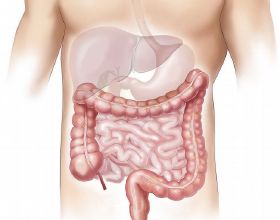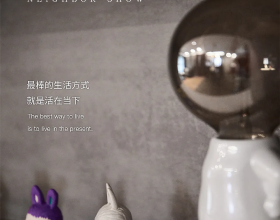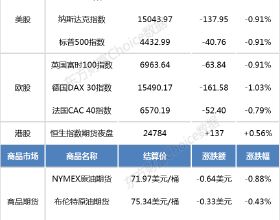多螢幕工作是許多人喜愛的工作方式,在Mac 裡就有這個相當方便的多重桌面功能,你可以依照自己需求創造多個工作桌面。本篇就與大家分享mac多重桌面工作技巧,善加利用的話,可以為自己打造一個兼具娛樂、工作的環境,同時也保持螢幕的整潔清爽!
如何開啟多重桌面?
要開啟多重桌面有幾種方式,第一種請參考先前的Mission Control 教學,進入Mission Control 後,可以看到上方就會列出目前的虛擬桌面,點右上角的「+」鈕,就可以依序增加桌面1、桌面2、桌面3…等等,彷彿多了好幾個螢幕一樣!
想要增加到幾十個桌面都是可以的,要刪除用不到的桌面,只要把滑鼠移過去,點叉叉就可以了。
小技巧:拖移Mission Control 上面的虛擬桌面,就可以改變桌面順序喔!
如何在不同桌面間切換?
要在Mac 的虛擬桌面間切換,可以用兩種方式:
- Control + 左右方向鍵:
- 在觸控板上三指or 四指左右滑動
如何把特定應用程式拖到其他桌面?
只要按住應用程式頂端拖動,把程式往左邊或右邊拖過去,就會自動被切換到其他桌面了。
如何指定「特定應用程式」僅在「特定桌面」開啟?
如果你習慣將主桌面、桌面二設定為工作用;桌面三設定為娛樂用途,其他任何YouTube 影片啊、Spotify啊、LINE 啊,都會在桌面三使用。就可以指定特定程式在特定桌面開啟,只要在Dock 上按「右鍵」>「選項」> 指定到任一桌面就行。
小技巧:不同桌面也可以設定不同的桌布喔,在桌面點右鍵> 更改桌面背景即可,可以把工作用桌布設定為單調一點的,娛樂用桌布設定為繽紛一點。
以上就是為大家介紹關於MAC多重桌面的相關技巧,你學會了嗎?本系列教程寫給剛拿到Mac,對於一般操作還不熟悉的朋友們,瞭解更多Mac 新手教學請繼續關注macz!
軟體資源下載參考 macz.com/?id=MTMwMjcxJl8mMjcuMTg2LjEyNS43